สอนวิธีการสมัครเปิดบัญชี Eightcap แบบใหม่ล่าสุด 2025 2568 ใครงงว่าสมัครยังไง สมัครไม่ได้ ลงทะเบียนไม่ผ่าน ควรใช้ประเภทบัญชีแบบไหนดี ทำตามนี้เลย
วิธีสมัครเปิดบัญชี Eightcap
1.ไปหน้าสมัคร Eightcap
เริ่มแรกกดปุ่มด้านล่างนี้เพื่อไปหน้าสมัคร Eightcap
จากนั้นกด สร้างบัญชี → ดำเนินการต่อด้วยอีเมล
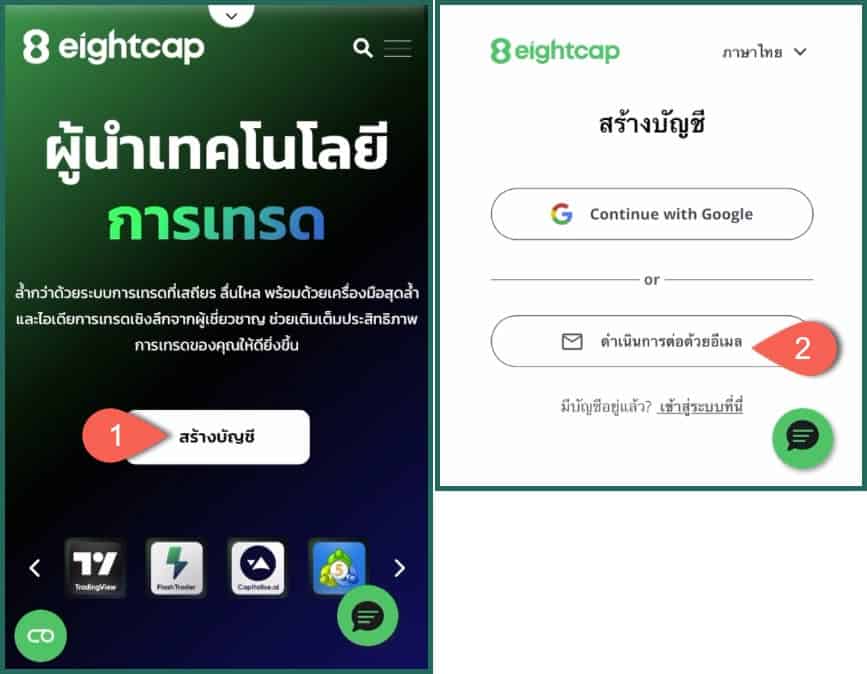
หากอยากดูเป็นคลิปสอนกดดูได้ด้านล่างนี้
2.กรอกอีเมลและตั้งรหัสผ่าน
ต่อมาทำตามนี้
- Email address: กรอกอีเมลของคุณลงไป
- Password: ตั้งรหัสไปตามชอบ (รหัสผ่านต้องยาวอย่างน้อย 8 ตัว และต้องประกอบด้วย ตัวอักษรภาษาอังกฤษพิมพ์เล็ก, ตัวอักษรภาษาอังกฤษพิมพ์ใหญ่, ตัวเลข, อักขระพิเศษ เช่น *aA123456)
- กด Continue
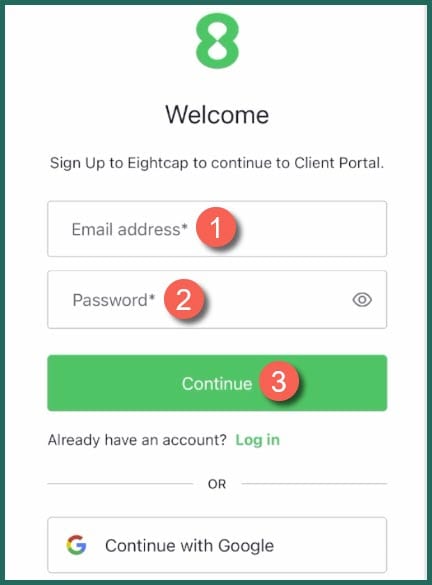
3.ยืนยันอีเมล
ต่อมาเข้าไปยังอีเมลที่กรอกไว้
ก็จะได้รับอีเมลในการยืนยัน ให้กดที่ Verify Email Address แล้วก็กด Back to Client Portal
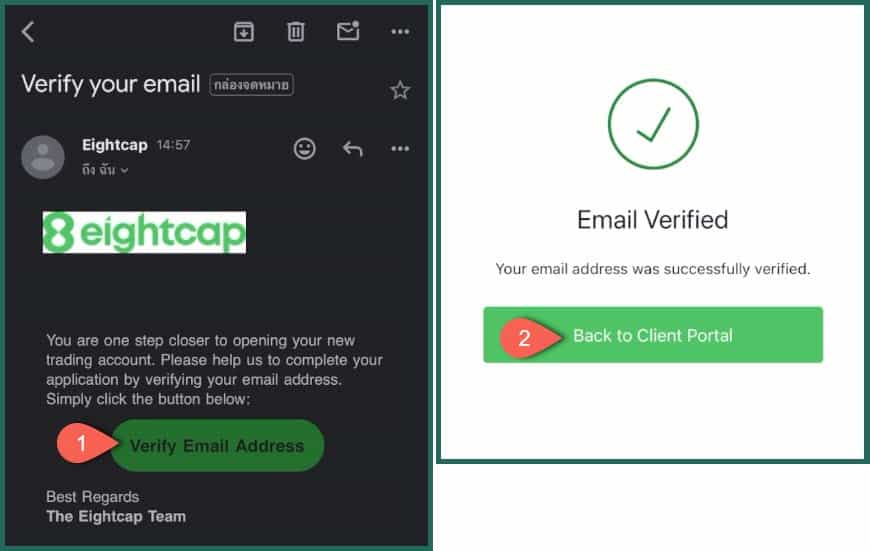
4.กรอกรายละเอียดส่วนตัว
ต่อมาเขาจะให้ล็อกอิน ก็กรอกอีเมลและรหัสผ่านที่ตั้งไว้ลงไป แล้วกด Continue
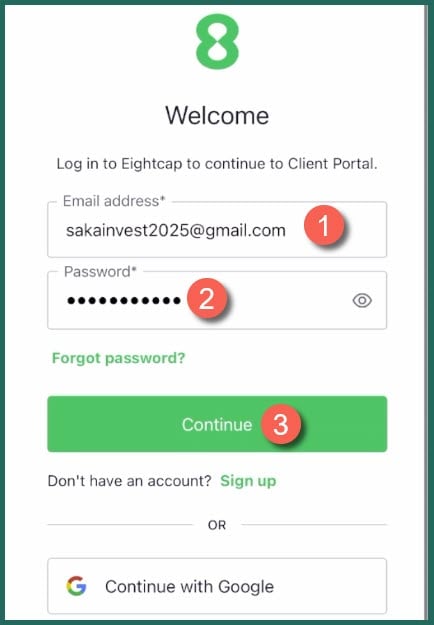
หากหน้าเว็บเป็นภาษาอังกฤษ สามารถเปลี่ยนเป็นภาษาไทยได้โดยกดที่ Enlish และเลือก ภาษาไทย
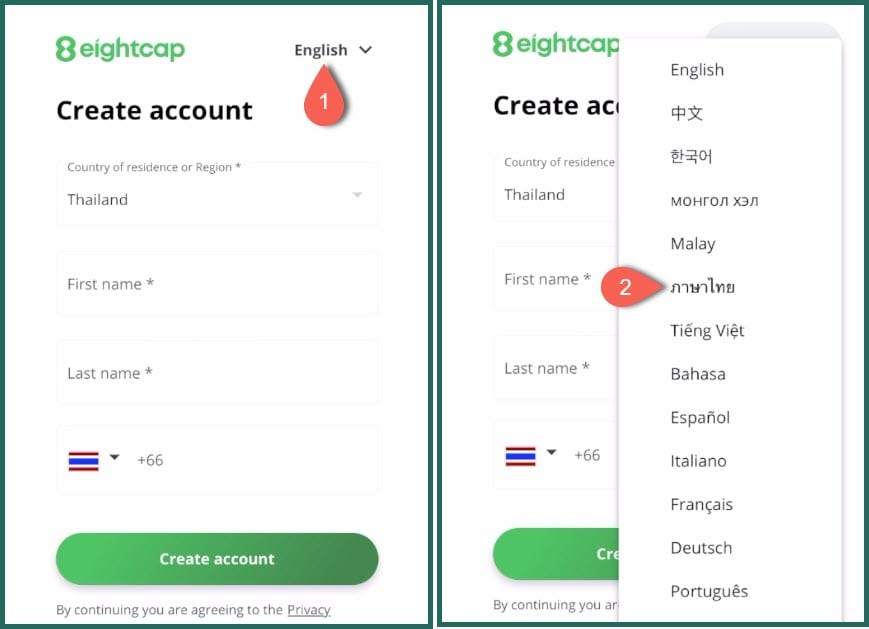
ต่อมากรอกรายละเอียดต่อไปนี้
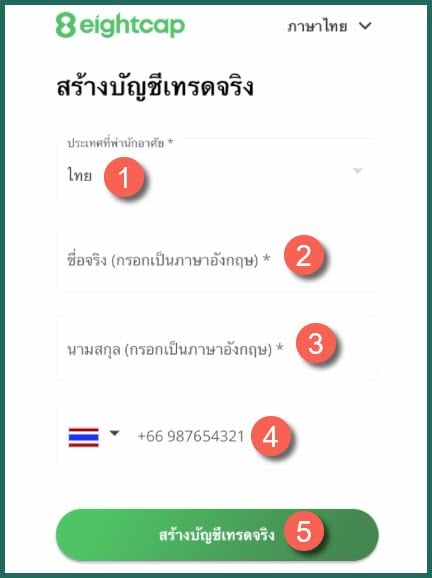
- ประเทศที่พำนักอาศัย: เลือกประเทศที่คุณอยู่
- ชื่อจริง: กรอกชื่อจริง เป็นภาษาอังกฤษ ตามบัตรประชาชน
- นามสกุล: กรอกนามสกุล เป็นภาษาอังกฤษ ตามบัตรประชาชน
- ที่รูปธงชาติ: เลือกให้เป็นธงชาติประเทศของคุณ แล้วกรอกเบอร์มือถือของคุณลงไปโดยตัดเลข 0 ด้านหน้าสุดออก (เช่นเบอร์คุณ 0987654321 ให้กรอก 987654321)
- กด สร้างบัญชีเทรดจริง
ต่อมาประเภทของใบสมัครให้เลือกเป็น รายบุคคล
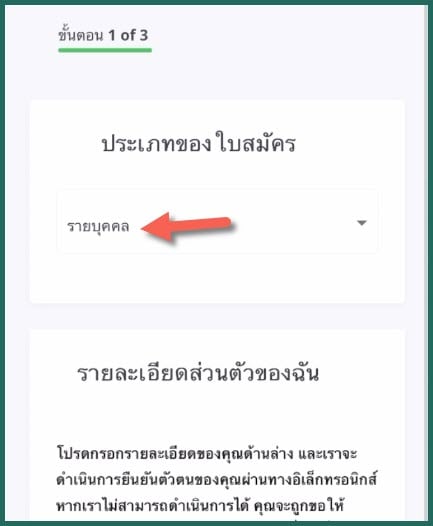
แล้วเลื่อนลงด้านล่างเพื่อกรอกรายละเอียดเพิ่มเติมดังนี้
*ข้อมูลที่จะกรอกต่อไปนี้ต้องตรงตามบัตรประชาชน
- คำนำหน้า: เลือกคำนำหน้าชื่อของคุณ
- ชื่อจริง: กรอกชื่อจริงภาษาอังกฤษ
- นามสกุล: กรอกชื่อนามสกุลภาษาอังกฤษ
- วัน เดือน ปี เกิด: กรอกวันที่เกิด/เดือนที่เกิด/ปี ค.ศ. ที่เกิด
- ที่อยู่ 1: กรอกบ้านเลขที่, หมู่, ตำบล, อำเภอ เป็นภาษาอังกฤษ
- ที่อยู่ 2: เว้นไว้ไม่ต้องกรอกอะไร
- จังหวัด: กรอกชื่อจังหวัดของคุณเป็นภาษาอังกฤษ
- รัฐ: เว้นไว้ไม่ต้องกรอกอะไร
- รหัสไปรษณีย์: กรอกรหัสไปรษณีย์ของคุณลงไป
- กรุณาเลือกประเทศของคุณ: เว้นไว้ไม่ต้องกรอกอะไร
- ภาษาถิ่นที่อยู่: กดเลือกประเทศที่คุณเสียภาษีอยู่
- โปรดเลือกคำอธิบาย: เลือกเป็น ประเทศที่พำนักอาศัยอยู่ไม่จำเป็นต้องมี Tax Identification Number
- กรุณากรอก Tax Identification Number: เว้นไว้ไม่ต้องกรอกอะไร
- กดต่อไป

5.เปิดบัญชีเทรดจริง
ถัดมาเขาก็จะให้เราเปิดบัญชีเทรดจริง ก็ทำตามนี้:
- แพลตฟอร์ม แนะนำเลือกเป็น MetaTrader 5 (เพราะเป็นแพลตฟอร์มในการเทรดเวอร์ชันล่าสุด ซึ่งจะมีเครื่องมือต่างๆที่ให้ใช้มากกว่า MetaTrader 4)
- ประเภทบัญชี: สำหรับมือใหม่แนะนำเลือกเป็น บัญชี Standard จะดีที่สุด
- สกุลเงินในบัญชี: แนะนำใช้เป็น USD จะดีที่สุด (เพราะถ้าใช้สกุลเงินอย่างอื่นจะทำให้สับสนเวลาตั้ง Lot Size)
- เลเวอเรจ: แนะนำเลือก 500:1
- กด ต่อไป
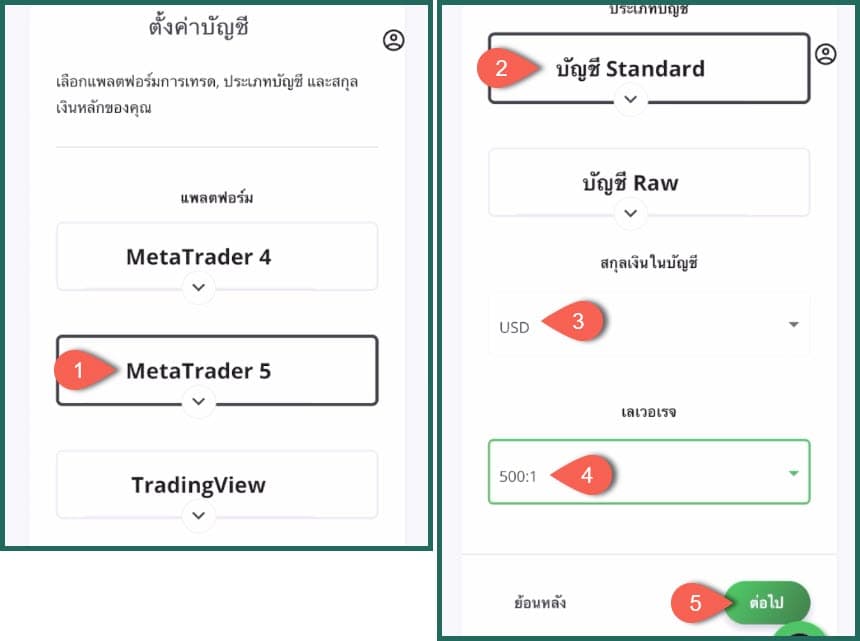
ถัดมาเขาจะให้เรากดยืนยันข้อกำหนดและเงื่อนไขต่างๆ
ก็กดไปที่ช่องสี่เหลี่ยมให้ครบทุกช่อง แล้วกดกรอกใบสมัครให้เสร็จสมบูรณ์

6.ยืนยันตัวตนและที่อยู่
ต่อมาเขาก็จะให้เรายืนยันตัวตนและที่อยู่
! คนไทยสามารถใช้บัตรประชาชนเพียงใบเดียว ยืนยันทั้งตัวตนและที่อยู่ได้เลย
6.1.ยืนยันตัวตน
เอกสารที่ใช้ในการยืนยันตัวตน Eightcap ได้
- บัตรประจำตัวประชาชน (เฉพาะด้านหน้า)
- ใบขับขี่ (ด้านหน้า+ด้านหลัง)
- หนังสือเดินทาง
เมื่อเตรียมเอกสารข้างต้นมาแล้ว ให้ย่อหน้าจอมือถือออกไปถ่ายภาพด้านหน้าของ บัตรประจำตัวประชาชนหรือใบขับขี่ให้เรียบร้อย
จากนั้นทำตามนี้ต่อ
วิธียืนยันตัวตน Eightcap
- กดที่ หลักฐานยืนยันตัวตน
- เลื่อนลงด้านล่างแล้วกด ต่อไป
- กดเลือกว่าจะใช้บัตรประชาชน หรือหนังสือเดินทาง (แนะนำใช้บัตรประชาชน)
- กด คลิกเพื่ออัปโหลดเอกสารด้านหน้า แล้วอัปโหลดเอกสารให้เรียบร้อย
- กด เสร็จแล้ว


6.2.ยืนยันที่อยู่
เอกสารที่ใช้ในการยืนยันที่อยู่ Eightcap ได้
- ใบขับขี่ (ด้านหน้า+ด้านหลัง)
- บัตรประชาชน (เฉพาะด้านหน้า)
- ใบแจ้งยอดธนาคาร (Statement)
- บิลค่าสาธารณูปโภคต่างๆ เช่น ค่าน้ำ ค่าไฟ ค่าโทรศัพท์มือถือ
ก็ให้คุณไปเตรียมเอกสารข้างต้นมาสักอัน แล้วย่อหน้าจอมือถือออกไปถ่ายภาพให้เรียบร้อย
ซึ่งคุณสามารถใช้บัตรประชาชนอีกครั้ง ในการยืนยันที่อยู่ได้เช่นกัน (ใช้ทั้งยืนยันตัวตนและที่อยู่ได้)
หลังจากถ่ายภาพเอกสารเสร็จก็มาเริ่มยืนยันที่อยู่กันเลย
วิธียืนยันที่อยู่ Eightcap
- กดที่ หลักฐานยืนยันที่อยู่…
- เลื่อนลงด้านล่างแล้วกด ต่อไป
- หากจะใช้บัตรประชาชนหรือใบขับขี่ให้กดที่ช่อง ธนาคาร/บัตรเครดิต (แต่หากจะใช้ Statement หรือบิลค่าสาธารณูปโภค ก็กดให้ตรงช่องของมัน)
- กดอัปโหลดภาพเอกสารที่จะใช้ให้เรียบร้อย
- กดเสร็จแล้ว


จากนั้นกด ส่งใบสมัคร

เขาจะแจ้งว่าเอกสารของคุณได้รับการอัปโหลดแล้ว ถ้าหากบัญชีของเราได้รับการอนุมัติเขาก็จะส่งอีเมลมาบอก
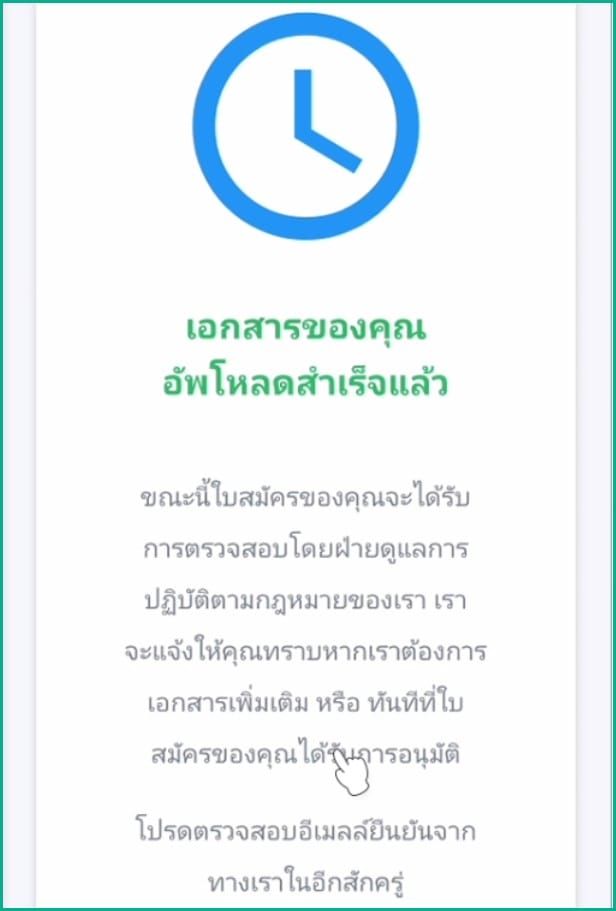
แล้วต้องรอนานไหมบัญชีถึงได้รับการอนุมัติ?
ผมกดส่งเอกสารไปตอนเวลา 21.30 น.
ได้อีเมลแจ้งเตือนว่าบัญชีของผมได้รับการอนุมัติตอนเวลา 13.19 น.
ก็เท่ากับว่าใช้เวลาทั้งสิ้น “16 ชั่วโมง 49 นาที” ในการรอให้ Eightcap ทำการยืนยันการสมัครเปิดบัญชีให้เรา
ก็ถือได้ว่าไวอยู่นะเพราะรอไม่ถึง 1 วัน
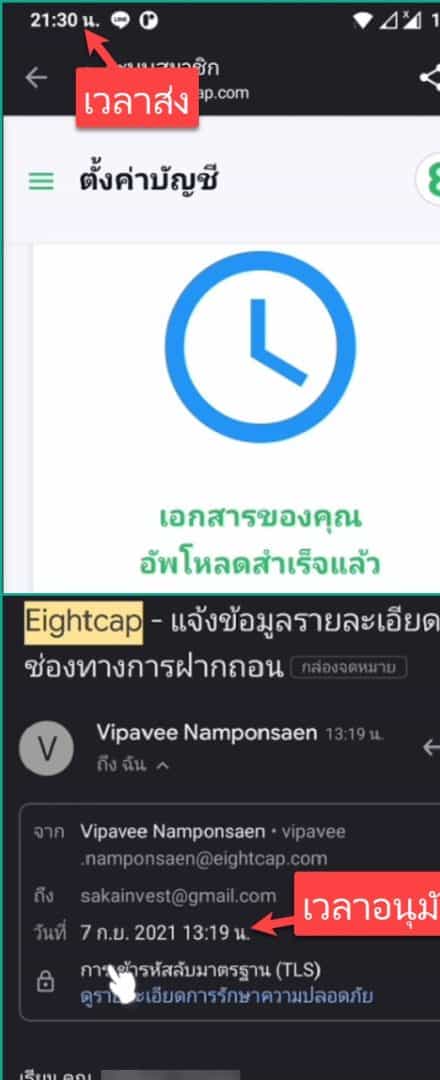
ต่อมาที่สำคัญคือเขาจะส่งอีเมลมาอีกอันหนึ่ง ที่จะแจ้งหมายเลขเข้าสู่ระบบและรหัสผ่านเข้าสู่ระบบ
ซึ่งคุณก็ต้องเก็บอีเมลนี้ไว้ให้ดีเพราะว่าเราต้องใช้ข้อมูลนี้ในการ Login เข้าเทรด
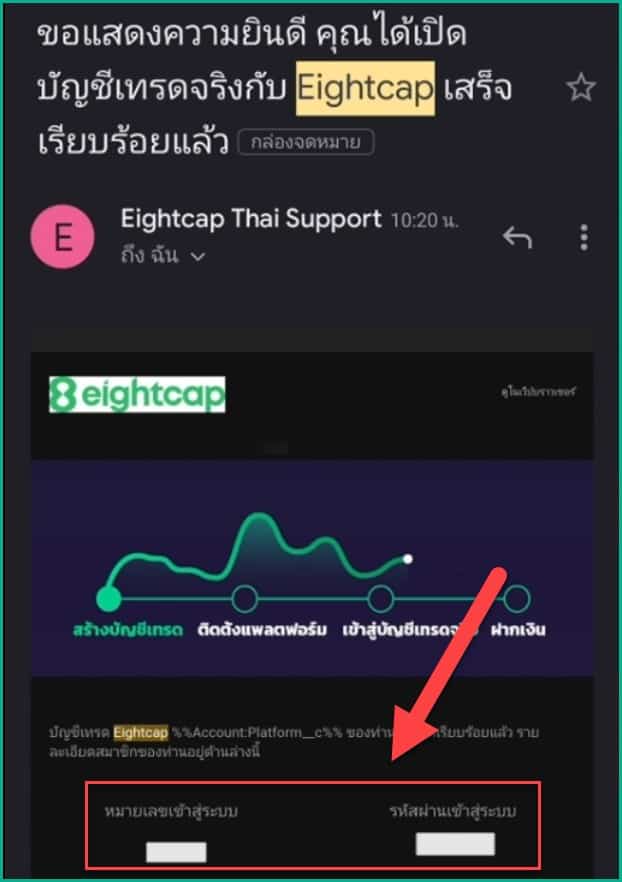
โอเคนี่ก็คือจบทุกขั้นตอนสำหรับวิธีสมัครเปิดบัญชี Eightcap แล้วนะครับ
สิ่งที่ต้องทำต่อหลังจากสมัครเปิดบัญชี Eightcap
หลังจากสมัครเสร็จก็ต้องทำการฝากเงินเข้าไปเพื่อใช้ในการเทรด
กดปุ่มด้านล่างนี้เพื่อดูวิธีทำได้เลยครับ
คำถามพบบ่อยในการสมัครเปิดบัญชี Eightcap

แนะนำสำหรับคุณ
มีคำถาม? ทัก LINE เลย
หรือแอดไลน์ไอดี: @sakainvest (มี @)
















